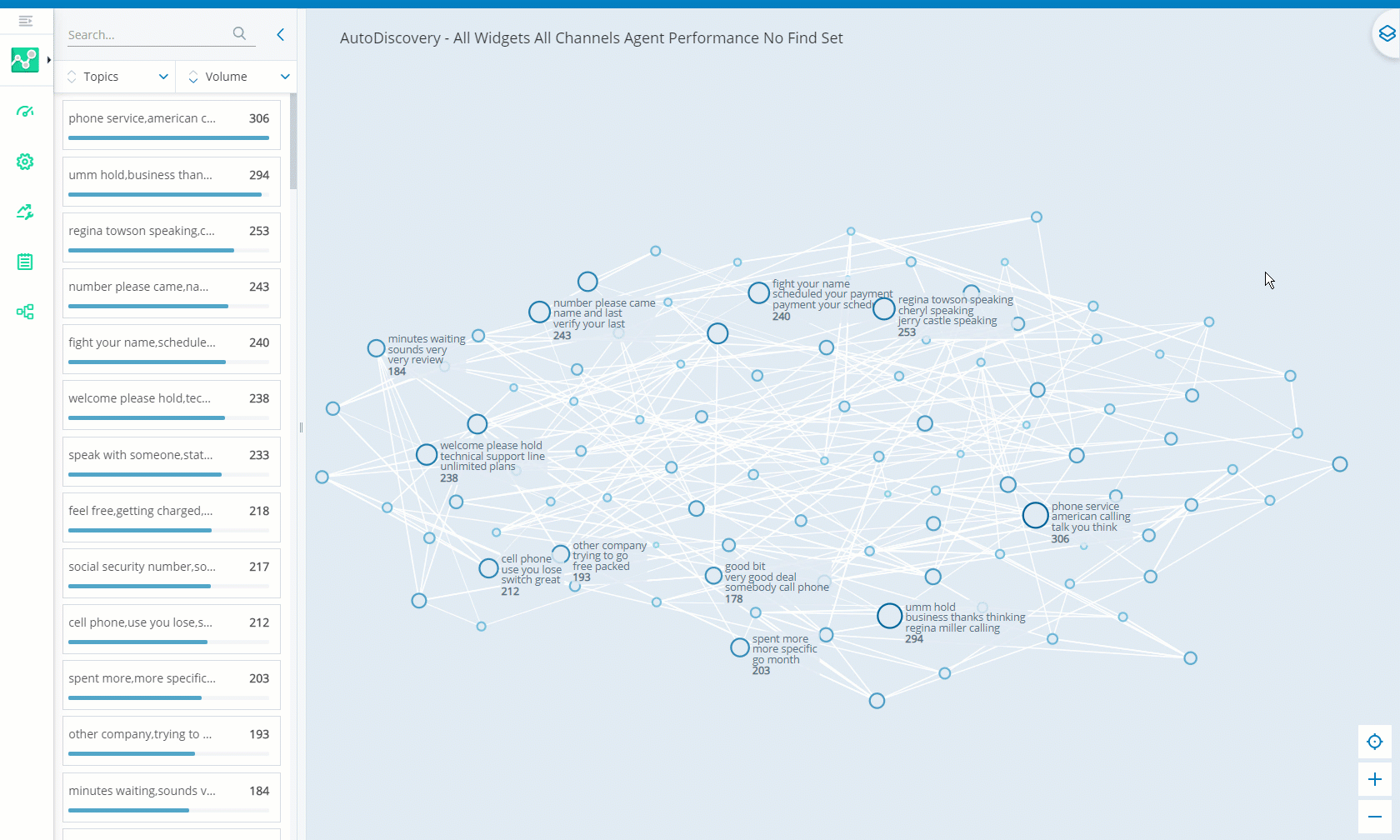AutoDiscovery affiche une carte visuelle des groupes de sujets suggérés et des mesures correspondantes. Il identifie automatiquement ces groupes pour vous aider à découvrir rapidement les sujets d’intérêt.
Vous pouvez également utiliser les recherches enregistrées pour activer AutoDiscovery. Cela vous permet d’appliquer des paramètres spécifiques, tels qu’une plage de dates, pour exécuter l’outil AutoDiscovery et analyser vos données. Actuellement, vous ne pouvez créer des recherches enregistrées avec AutoDiscovery que pour les interactions vocales en anglais. Pour utiliser AutoDiscovery, vous devez disposer d’une licence Interaction Analytics Advanced ou d’une licence Interaction Analytics Premium. L’autorisation d’accès à AutoDiscovery doit également être activée pour les rôles et les utilisateurs concernés. Si vous n'avez pas accès à AutoDiscovery, cette fonctionnalité n'est pas visible pour vous. Si vous avez des questions sur l'accès à AutoDiscovery, contactez votre Représentant de compte
AutoDiscovery vous permet de :
-
Identifier les sujets suggérés et la relation entre les sujets sur la carte des sujets.
-
Filtrez la carte des sujets à l’aide de divers filtres de mesures, tels que les sentiments négatifs et la durée des appels.
-
Visualisez et triez la liste des sujets et des phrases suggérés par métriques à l’aide du panneau Statistiques.
-
Recherchez des sujets et des phrases dans le panneau Statistiques et sur la carte.
-
Explorez un sujet pour voir les mots et les phrases qui contribuent au sujet.
-
Explorez un sujet ou une phrase dans ses interactions afin de revoir les transcriptions vocales et la lecture.
-
Créez une nouvelle catégorie basée sur un sujet sélectionné.
-
Enregistrer les paramètres et les configurations sous forme de recherche enregistrée.
Consulter les données AutoDiscovery
-
Cliquez sur le sélecteur d’applications
 et sélectionnezAnalytics.
et sélectionnezAnalytics. -
Sélectionnez AutoDiscovery. Une carte se remplit de cercles et de lignes qui montrent des données sur divers groupes de sujets et phrases.
-
Effectuez un zoom avant et arrière sur la carte pour obtenir une impression générale des groupes de sujets suggérés. La vue initiale de la carte est définie sur l’indicateur Volume.
Naviguer AutoDiscovery
La carte AutoDiscovery comprend des sujets suggérés créés par l’IA et l’apprentissage automatique. Les groupes de sujets et les mesures correspondantes sont indiqués par la taille et la couleur des cercles sur la carte. Selon la métrique sélectionnée, ces cercles peuvent présenter des sujets problématiques ou des domaines d’intérêt. Zoomer sur un sujet montre les phrases qui y sont incluses. A ce niveau, la couleur et la taille de ces cercles mettent en évidence des phrases que vous pouvez analyser.
Trois zones de AutoDiscovery (découverte automatique) sont utilisées pour découvrir et analyser les données :
- Carte : fournit des indices visuels pour voir immédiatement si des groupes de sujets se démarquent dans votre ensemble de données. La vue initiale de la carte est définie sur l’indicateur Volume.
Vous pouvez utiliser les commandes de la carte ou votre souris pour effectuer un zoom avant et arrière sur les sujets et les phrases que vous souhaitez afficher.
Vous pouvez faire un panoramique sur la carte à l’aide de la souris pour faire glisser et déplacer la carte selon les besoins.
Vous pouvez cliquer sur
 pour rétablir la résolution d’origine de la carte.
pour rétablir la résolution d’origine de la carte.
|
Visuels sur la carte |
détails |
|---|---|
| Cercles | Représente un groupe de sujets. La couleur et la taille des cercles correspondent aux métriques sélectionnées dans le panneau Couche de données. La taille d’un cercle indique la prévalence de la métrique sélectionnée pour chaque sujet. |
| Noms des sujets | Les trois premières phrases qui apparaissent le plus dans le sujet. |
| Lignes blanches | Démontre les relations sémantiques entre les sujets. Une ligne épaisse représente une relation forte entre les sujets. Une ligne fine représente une relation faible. Aucune ligne signifie qu’il n’y a pas de relation entre les sujets. |
- Panneau de couche de données : vous permet de sélectionner les métriques sur lesquelles vous souhaitez vous concentrer. Ce panneau affiche les valeurs enregistrées les plus basses et les plus élevées pour chaque métrique. La valeur associée s’affiche pour chaque sujet ou expression sur la carte. La vue initiale de la carte est définie sur l’indicateur Volume. Par exemple, si la mesure Volume affiche 1 et 17 à chaque extrémité du curseur de mesure, cela signifie que le plus grand nombre d’appels reçus pendant la plage de dates sélectionnée était de 17. Vous pouvez accéder au panneau Couche de données ou le masquer en cliquant surg
 .
. - Panneau Statistiques : répertorie tous les sujets et expressions de l’ensemble de données. Les données affichées dans le panneau Statistiques refléteront les modifications que vous apportez dans le panneau Couche de données. Vous pouvez trier les sujets et les phrases par ordre alphabétique. Vous pouvez également sélectionner une métrique spécifique sur laquelle vous concentrer. Cette liste de résultats de mesures peut être triée par ordre croissant ou décroissant. Vous pouvez accéder ou masquer le panneau Statistiques en cliquant sur la flèche à gauche de la carte.
Comprendre les métriques dans AutoDiscovery
AutoDiscovery contient un certain nombre de métriques qui fournissent des informations détaillées sur un sujet ou une phrase sélectionné(e).
|
métrique |
description |
|---|---|
| Volume |
Nombre total d'appels utilisant le sujet ou la phrase sélectionné. Le panneau Statistiques présente un graphique avec les données de volume pour la période sélectionnée. Vous pouvez cliquer sur des points du graphique pour voir le volume par jour. Le volume est représenté par des cercles allant du bleu clair au bleu foncé sur la carte. Plus la nuance de bleu est foncée, plus le volume d'appels pour ce sujet est élevé. |
| Durée |
Durée d'un appel entre un agent et un client. Cela peut mettre en évidence des problèmes spécifiques que les agents peuvent trouver difficiles à traiter ou à résoudre. La durée est représentée par des cercles allant du gris clair au gris foncé sur la carte. Plus la nuance de gris est foncée, plus la durée des appels est longue. |
|
Anomalie |
Instances où il existe une tendance inhabituelle dans l'un des indicateurs. Il y a probablement des changements ou des pics inattendus dans les données. Cela peut vous aider à identifier et à résoudre les problèmes. Les anomalies sont représentées par des cercles allant du violet clair au violet foncé sur la carte. Plus la nuance de violet est foncée, plus le pointage d'anomalie est élevé. |
| Silence | Des périodes de silence où il n'y a pas de conversation entre le client et l'agent. Cela peut indiquer que l'agent a du mal à résoudre le problème ou ne sait pas comment procéder. Les Cercles sur la carte s'afficheront dans un dégradé de nuances de vert, jaune, orange et rouge. Le vert foncé indique un faible pourcentage de silence. Le rouge indique un pourcentage élevé de silence. Les couleurs comprises entre les deux indiquent des pourcentages intermédiaires de silence. |
| Intermodulation | Périodes où le client et l'agent parlent en même temps. La diaphonie peut indiquer un conflit entre le client et l'agent, ou elle peut signifier le non-respect de la politique de l'entreprise concernant l'étiquette de contact avec le client. Les Cercles sur la carte s'afficheront dans un dégradé de nuances de vert, jaune, orange et rouge. Le vert foncé indique où il y a eu de courtes périodes de diaphonie. Le rouge indique de longues périodes de diaphonie. Les couleurs comprises entre les deux indiquent des montant intermédiaires de diaphonie. |
| % de client | Pourcentage de temps pendant lequel le client a parlé pendant l'appel. Les Cercles sur la carte s'afficheront dans un dégradé de nuances de vert, jaune, orange et rouge. Le vert foncé indique que les clients ont pris la parole pour un faible pourcentage d'appels. Le rouge indique que les clients parlaient davantage pendant les appels. Les couleurs comprises entre les deux indiquent que le client a parlé pendant un pourcentage intermédiaire de l'appel. |
| Sentiment |
Mesure la satisfaction et le sentiment des clients tout au long de l'appel. Le sentiment est mesuré à l'aide de l'IA et de la technologie d'apprentissage automatique. Les Cercles sur la carte s'afficheront dans un dégradé de nuances de vert, jaune, orange et rouge. Le vert foncé indique un sentiment positif. Le rouge indique un sentiment négatif. Les couleurs comprises entre les deux indiquent des sentiments neutres ou mixtes. |
| % négatif |
Mesure le pourcentage d'appels pour lesquels le sentiment est inférieur à un certain seuil. Ce seuil représente la différence entre la satisfaction client et le sentiment négatif. Les Cercles sur la carte s'afficheront dans un dégradé de nuances de vert, jaune, orange et rouge. Le vert foncé indique un faible sentiment négatif. Le rouge indique un sentiment négatif élevé. Les couleurs comprises entre les deux indiquent un sentiment négatif intermédiaire. |